TOSHIBA e-STUDIO166打印机---Leading Innovation
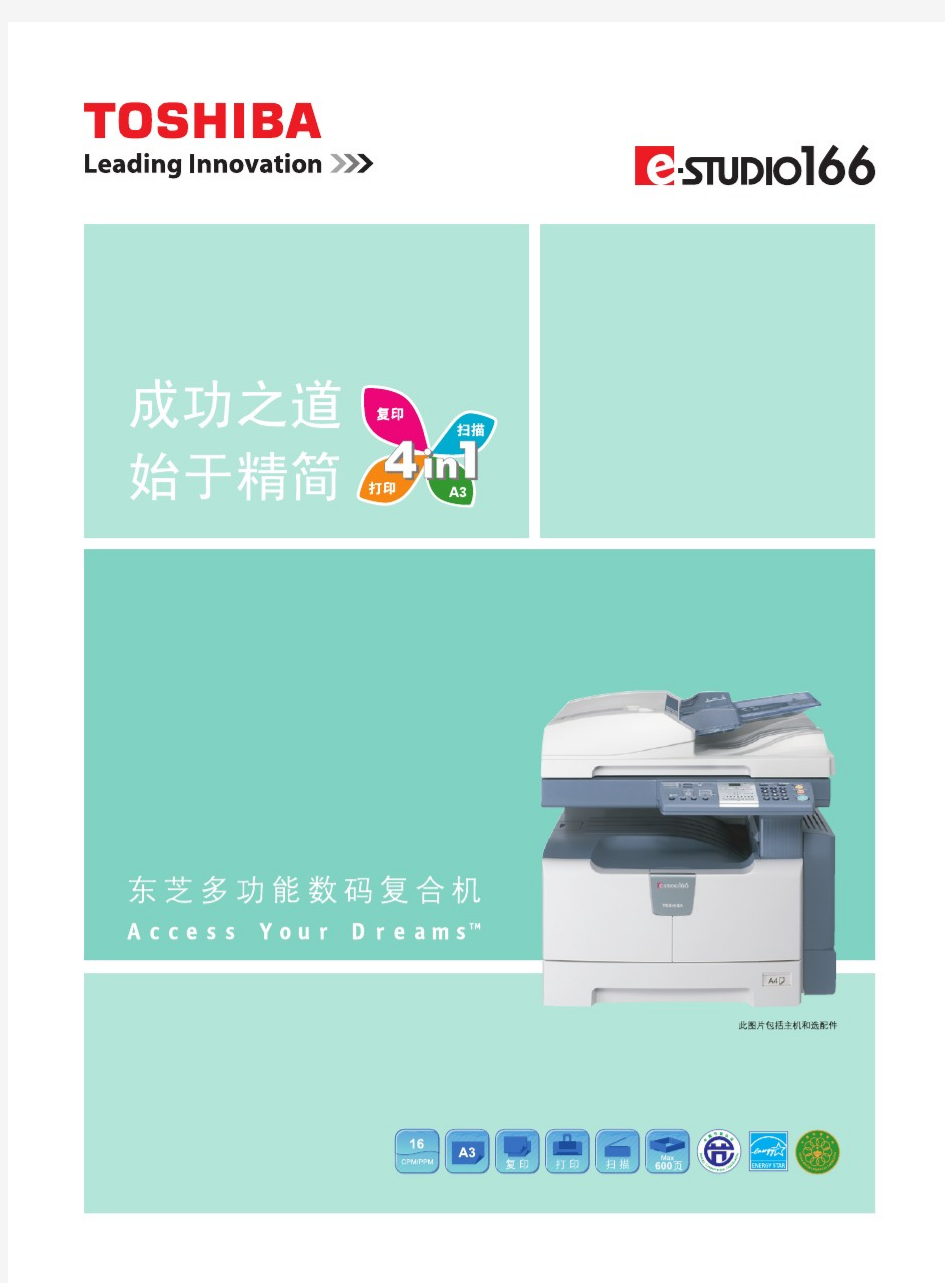

东芝打印机使用说明
目录 东芝打印机使用说明 (2) 小提示 (2) 前提 (2) 只要使用打印功能的快捷安装 (3) 开始-〉运行-〉\\192.168.1.252 (3) 双击pcl6,点“是”,直到结束 (4) 打开控制面板-〉打印机和传真机查看 (5) 完整安装(可使用打印和远端扫描) (6) 执行安装文件 (6) 推荐“自定义安装” (9) 怎样自动双面打印 (12) 文件打印 (12) 选择Toshiba打印机 (12) 点击“打印机属性”(或者打印机首选项) (13) 双面双版打印(每张纸的一面打印电子档中的两页) (13) 双面单版打印(纸张的一面打印电子档的一页) (14) 怎样横向自动双面打印 (15) 文件打印 (15) 选择Toshiba打印机 (15) 点击“打印机属性”(或者打印机首选项) (16) 双面双版打印(每张纸的一面打印电子档中的两页) (16) 双面单版打印(纸张的一面打印电子档的一页) (19) 怎样打印厚纸 (23) 怎样直接扫描到本机 (24) XP系统 (24) WIN7 系统 (31)
东芝打印机使用说明 小提示 如果你是Win7或Vista,在“开始”菜单上没有打开“运行”,你可以去打开显示,或者用 组合键调出 前提 要安装打印机,你的打印池服务必须要设置为自动并已经启动。 检查方法: 开始-〉运行-〉Services.msc 如果不是自动并已经启动,则双击该服务,设置为自动并启动之
只要使用打印功能的快捷安装 如果你只想要使用打印功能,则非常简单,只要一步就可以。方法如下: 开始-〉运行-〉\\192.168.1.252
东芝复印机维修手册簿
东芝复印机维修代码大全 同时按0和1键打开电源面板指示灯全部点亮,按清除/停止键解除 同时按0和2键打开电源机器进入老化方式,显示AG,同时按09键解除 同时按0 3或04键打开电源机器进入输入/输出检查方式,显示CH,输入不同的代码可以启动不同的部件,例如03-33暴光灯检查同时按0和6键打开电源强制启动《定影器不加热》 同时按0和7键打开电源自动进稿器老化方式,显示AG,按09退出 按03/04键同时打开电源,进入输入/输出检查状态显示CH,退出同时按09键 1主电机ON 11 OFF 2供纸辊离合器ON 12 OFF 3定位辊离合器ON 13 OFF 6调色剂电机ON 16 OFF 7冷却风扇ON 17 OFF 10 总计数器按P键 20扫描电机按P键移动50% 再按P键200% 21 镜头电机按P键移动50%在按P键200%
22 反光镜电机按P键移动50%再按P键200% 31转印输出按P键ON再按P键OFF 32 分离输出按P键ON再按P键OFF 33嚗光灯输出按P键ON再按P键OFF 34 预转印偏压按P键ON再按P键OFF 40 上纸盒电机按P键ON再按P键OFF 41 上纸盒供纸离合器按P键ON再按P键OFF 43 下纸盒电机按P键ON再按P键OFF 44 下纸盒供纸离合器按P键ON再按P键OFF 以上是检测代码,一般只使用03/04 05 08,老化方式机器空运转。 1、更换载体 同时按05, 打开电源开关, 面板显示AJ, 键入调整模式N按复印允镜鼻爸担?自动)调整,键入修改值,按插入键将修改值存入内存,按3+4 复印-- 0 TD传感器自动调整-- 键入0,按复印键鼓和显影器工作大约2分钟面板显示数开始自动改变短时间后显示数停止改变。-- 显示值=24(2.4±0.5v), 按插入键存入内存,按09退出---------------- ---------------- 退出自诊断05 模式: 键入"09"---------- 清除保养信号------ 同时按08, 打开电源开关, 面板显示AD, 键入调整模式N按
所有打印机硒鼓、碳粉对照表
所有打印机硒鼓、碳粉对照表 HP黑白激光机 12A硒鼓适用于HP 1010/1012/1015/1018/1020/1022/3030/3050/3052/3055/M1005/M1319F/佳能CANON LBP2900/3000/3200等机型 88A硒鼓适用于HP 1007/1008/m1136/m1213/1216等 36A硒鼓适用于HP P1505/M1522/M1120等 7551A硒鼓适用于HP P3005/M3027/M3035等机型 7516A硒鼓适用于HP 5200等机型 7553A硒鼓适用于HP P2014/2015等机型 505A硒鼓适用于HP P2035 P2055 78A硒鼓适用于P1566/P1606dn/M1536dnf 7570A硒鼓适用于M5035MFP/M5025MFP 13A硒鼓适用于HP 1300等机型 3906F/EP-A硒鼓适用于HP 5L/6L/ CANON/3100/3150此机器已停产 HP彩色激光机 6000A/6001A/6002A/6003A硒鼓适用于HP1600/2600n/2605/CM1015/CM1017/佳能5000/5100/ 5300/5400 540A/541A/542A/543A硒鼓适用于HP CP1215/CP1515n/CM1312/CM1312nfi/1510/1217/佳能L BP5050/MF8050/8030 530A/531A/532A/533A适用于HP CP2025/CM2320/佳能7200 6470A适用于HP3600/3505/3800/佳能5360 6471A/6472A/6473A适用于HP3600/佳能5360 7581A/7582A/7583A适用于HP3505/3800 9730A/9731A/9732A/9733A适用于HP5500/5550 佳能黑白激光机 EP-22硒鼓适用于CANON 800/810/1120等机型跟HP4092A通用 E-16硒鼓适用于CANON FC200/210/220/230/290/298/270等机型。 FX-3硒鼓适用于CANON LB200/250/300/340/380等机型。 FX-9硒鼓适用于CANON L100/L120/L140/L160等机型。 EP-26硒鼓适用于CANON LBP3110/3200等机型。 CRG103/303/703硒鼓适用于CANON LBP2900与HP12A一样
东芝复印机部分维修调整代码及其使用方法
东芝复印机部分维修调整代码及其使用方法 1、更换载体 同时按05, 打开电源开关, 面板显示AJ, 键入调整模式 No:按复印键显示当前值,进行(自动)调整,键入修改值,按插入键将修改值存入内存,按3+4 复印-- 0 TD传感器自动调整-- 键入0,按复印键鼓和显影器工作大约2分钟面板显示数开始自动改变短时间后显示数停止改变。 显示值=24(2.4±0.5v)[否则用无级变倍键更改到24(2.4±0.5v)], 按插入键存入内存,按09退出 退出自诊断05 模式: 键入"09" 清除保养信号 同时按08, 打开电源开关, 面板显示AD, 键入调整模式 No:按复印键显示当前
值,进行(自动)调整,键入修改值,按插入键将修改值存入内存,按3+4 复印 69--PM(保养周期)间隔设定--范围: 0~999,999 缺省值=0 79--当前PM计数显示----范围: 0~999,999 缺省值=0 当79显示的数值达到69设定的数值时保养信号出现,重新设定保养周期可消除保养信号 0+5开机东芝复印机部分调整代码 1 手动曝光调整100% 范围0~255 标准128 2 手动曝光调整154% 范围0~255 标准128 3 手动曝光调整50% 范围0~255 标准128 4 手动曝光调整200% 范围0~25 5 标准128 5 自动曝光调整100% 范围0~255 标准128 6 自动曝光调整154% 范围0~255 标准128 7 自动曝光调整50% 范围0~255 标准128
8 自动曝光调整200% 范围0~255 标准128 14 图像曝光调整100% 范围0~255 标准128 15 图像曝光调整154% 范围0~255 标准128 16 图像曝光调整50% 范围0~255 标准128 17 图像曝光调整200% 范围0~255 标准128 38 栅偏压输出范围0~255 标准128 39 转印电压调整范围0~255 标准128 40 分离偏压调整范围0~255 标准128 42 栅偏压调整范围0~255 标准128 * 49 自动曝光自动调整 * 0 自动墨粉调整设置成24 * 90 自动墨粉调整范围0~255 标准128 (表示自动墨粉传感器的调整量)
碳粉通用表
碳粉通用表 HP5L、6LCANON460、66AX、310、220PRO HP1000、1005、1200、1220、3300、3320、3330、3380 CANONLBP-3200、1210、3110.5650.L390。 EP-26.EP-U HP1010、1020、1015、1012、3015、3020、3030CANON2900、3000、3050、303 HP1007、1008、1006、1505、1120、1522、佳能3018、3108、3250 HP1150、1300、1160、1320 HP1160/1320/P2015/P2014/M3390/M2727佳能LBP3300/3360/3310/3370 HP5000、5100CANON850、870、880、890、910方正文杰A-5000 HP2100、2200、CANON LBP-32X、P100、LBP1000 HP2300 HP3SI、4SI CANON NX、NX600 HP4、4+、5、4M、4M+、5M、5SE HP4000、4050 CANON LBP1760、3710 HP4100、4100DTN、4100N、4100TN、4100MFP HP4200、4300 HP4L、4LC、4P、4M HP II、III、IID、IIID HP5P、6P、5MP、6MP方正文杰A406 HP5SI、8000CANON LBP-WX、930、2460、3260三星3550N利盟OPTRA、N245、N240 HP8100、8150CANONLBP-4000 HP9000、9055、9065、9085 CANON LBP-800、810、1120HP1100、1100A、3100、3200 CANON FAX-L800、L900 CANON FC220、230、270、290、298、300、310、330、336L、4000 CANON BX、BXII、A309、830方正文杰A306HP4V、4VC、4MV CANON LBP- JX、730、740、850 CANON KT、FAX902方正B406E CANON PC-700、800、900、920、950 CANON LBP2000、1510方正A5100 CANON FAXL1000、L1000+ CANON FAX-L500、550、600 CANON FAX-L700、760、770、775、777、780、785、790 CANON FX-3、FAX-、L210、200、L250、280、300、310、320、350、360、380、388、440、460、465、660、800、22X、1110 EPSON 1220、方正文杰A6100联想5500 EPSON 2120利盟W812 EPSON 6200、QMS1300联想1800、8210、方正A230 EPSON 1610、1210、2010、LP8200、8300、8400、8600、方正A6100、实达4010施乐202 EP90 SON 2020、2050、2050N EPSON 5700、5500、5800、50、6100、利盟optra-E、E+、美能达1200E、6E、6S、SP302、方正210、220 EPSON 9000、9000PS、施乐8808
东芝复印机维修代码大全
1、更换载体 同时按05, 打开电源开关, 面板显示 AJ, 键入调整模式 N按复印键显示当前值, 进行(自动)调整,键入修改值,按插入键将修改值存入内存,按 3+4 复印-- 0 TD传感器自动调整--键入0,按复印键鼓和显影器工作大约2分钟面板显示数开始自动改变短时间后显示数停止改变。--显示值=24(2.4±0.5v), 按插入键存入内存,按09退出---------------- ----------------退出自诊断 05 模式: 键入"09"----------清除保养信号------同时按08, 打开电源开关, 面板显示 AD, 键入调整模式 N按复印键显示当前值,进行(自动)调整,键入修改值,按插入键将修改值存入内存, 按 3+4 复印---- 69--PM(保养周期)间隔设定--范围: 0~999,999 缺省值=0---------- 79--当前PM计数显示----范围: 0~999,999 缺省值=0---- 当79显示的数值达到69设定的数值时保养信号出现,重新设定保养周期可消除保养信号 东芝代码 BD机密资料 东芝复印机维修代码大全 同时按0和1键打开电源面板指示灯全部点亮,按清除/停止键解除 同时按0和2键打开电源机器进入老化方式,显示AG,同时按09键解除 同时按0 3或04键打开电源机器进入输入/输出检查方式,显示CH, 输入不同的代码可以启动不同的部件,例如03-33暴光灯检查 同时按0和6键打开电源强制启动《定影器不加热》 同时按0和7键打开电源自动进稿器老化方式,显示AG,按09退出 按03/04键同时打开电源,进入输入/输出检查状态显示CH,退出同时按09键 1主电机ON 11 OFF 2供纸辊离合器ON 12 OFF 3定位辊离合器ON 13 OFF 6调色剂电机ON 16 OFF 7冷却风扇ON 17 OFF 10 总计数器按P键 20扫描电机按P键移动50% 再按P键200% 21 镜头电机按P键移动50%在按P键200% 22 反光镜电机按P键移动50%再按P键200% 31转印输出按P键ON再按P键OFF 32 分离输出按P键ON再按P键OFF 33嚗光灯输出按P键ON再按P键OFF 34 预转印偏压按P键ON再按P键OFF 40 上纸盒电机按P键ON再按P键OFF 41 上纸盒供纸离合器按P键ON再按P键OFF 43 下纸盒电机按P键ON再按P键OFF 44 下纸盒供纸离合器按P键ON再按P键OFF 以上是检测代码,一般只使用03/04 05 08,老化方式机器空运转。 1、更换载体 同时按05, 打开电源开关, 面板显示 AJ, 键入调整模式 N按复印键显示当前值, 进行(自动)调整,键入修改值,按插入键将修改值存入内存,按 3+4 复印-- 0 TD传感器自动调整-- 键入0,按复印键鼓和显影器工作大约2分钟面板显示数开始自动改变短时间后显示数停止改变。-- 显示值=24(2.4±0.5v), 按插入键存入内存,按09退出----------------
东芝打印机使用说明
目录 东芝打印机使用说明 小提示 如果你是Win7或Vista,在“开始”菜单上没有打开“运行”,你可以去打开显示,或者用组合键调出
前提 要安装打印机,你的打印池服务必须要设置为自动并已经启动。检查方法: 开始-〉运行-〉Services.msc 如果不是自动并已经启动,则双击该服务,设置为自动并启动之只要使用打印功能的快捷安装 如果你只想要使用打印功能,则非常简单,只要一步就可以。 方法如下: 开始-〉运行-〉 双击pcl6,点“是”,直到结束 打开控制面板-〉打印机和传真机查看 完整安装(可使用打印和远端扫描) 执行安装文件 提示:可以直接按住Ctrl键,点击上面的链接 按照自己的需要选择要安装的驱动 提示:传真驱动不需要装,因为我们的一体机没有传真模块。推荐“自定义安装” 注意:如果你的系统是XP,请取消XPS打印驱动的选择。 选择“网络上的设备”,安装向导将自动发现打印机 提示:如果你已经装过,则选择“使用下列端口”,并从中选择
怎样自动双面打印 文件?打印 选择Toshiba打印机 点击“打印机属性”(或者打印机首选项) 双面双版打印(每张纸的一面打印电子档中的两页) 请选择“双面、装订和二合一”的配置文件 双面单版打印(纸张的一面打印电子档的一页) 选择“双面和装订”配置文件 怎样横向自动双面打印 文件?打印 选择Toshiba打印机 点击“打印机属性”(或者打印机首选项) 双面双版打印(每张纸的一面打印电子档中的两页) 请选择“双面、装订和二合一”的配置文件,然后再选择“横向” 请选择“从右往左翻”。 点“保存”按钮,输入“横向双面双版” 以后要进行横向双面双版打印时,直接选择这个新的配置文件就可以了,就不需要再依次点击“横向”,“从右翻”等按钮了。如下图所示: 双面单版打印(纸张的一面打印电子档的一页) 选择“双面和装订”配置文件,在选择“横向”
东芝打印机使用说明
目录 东芝打印机使用说明........................................................................................错误!未定义书签。 小提示........................................................................................................错误!未定义书签。 前提............................................................................................................错误!未定义书签。 只要使用打印功能的快捷安装................................................................错误!未定义书签。 开始-〉运行-〉\\ ..............................................................................错误!未定义书签。 双击pcl6,点“是”,直到结束 .........................................................错误!未定义书签。 打开控制面板-〉打印机和传真机查看.......................................错误!未定义书签。 完整安装(可使用打印和远端扫描)....................................................错误!未定义书签。 执行安装文件....................................................................................错误!未定义书签。 推荐“自定义安装”........................................................................错误!未定义书签。 怎样自动双面打印....................................................................................错误!未定义书签。 文件打印........................................................................................错误!未定义书签。 选择Toshiba打印机 .........................................................................错误!未定义书签。 点击“打印机属性”(或者打印机首选项)..................................错误!未定义书签。 双面双版打印(每张纸的一面打印电子档中的两页) ................错误!未定义书签。 双面单版打印(纸张的一面打印电子档的一页) ........................错误!未定义书签。 怎样横向自动双面打印............................................................................错误!未定义书签。 文件打印........................................................................................错误!未定义书签。 选择Toshiba打印机 .........................................................................错误!未定义书签。 点击“打印机属性”(或者打印机首选项)..................................错误!未定义书签。 双面双版打印(每张纸的一面打印电子档中的两页) ................错误!未定义书签。 双面单版打印(纸张的一面打印电子档的一页) ........................错误!未定义书签。 怎样打印厚纸............................................................................................错误!未定义书签。 怎样直接扫描到本机................................................................................错误!未定义书签。 XP系统 ..............................................................................................错误!未定义书签。 WIN7 系统 ........................................................................................错误!未定义书签。
东芝TOSHIBAB-EV4T用户手册(使用说明书)
东芝条码打印机 B-EV4T系列 北京鑫泰维科技发展有限公司 www.bjtw.com.cn
特别要警告的内容在符号中 左边的符号表示一般的提醒注意 禁止接入任何与规定交 流电压不符的电源 禁止禁止 禁止 禁止 拔掉电源插头拔掉电源插头
如果对此设备作不恰当的与提示相违背的操作,预防措施 注意 禁止拆卸机箱 与地线相连
目录 页码1. 产品概述...................................................................................................................................1-1 1.1 介绍..................................................................................................................................1-1 1.2 特点..................................................................................................................................1-1 1.3 拆箱..................................................................................................................................1-1 1.4 附件..................................................................................................................................1-1 1.5 外观..................................................................................................................................1-3 尺寸..............................................................................................................................1-3 1.5.1 前视图..........................................................................................................................1-3 1.5.2 后视图...........................................................................................................................1-3 1.5.3 内部结构.......................................................................................................................1-4 1.5.4 按钮和指示灯................................................................................................................1-5 1.5.5 2. 打印机安装.................................................................................................................................2-1 2.1 注意事项...........................................................................................................................2-1 2.2 操作之前的程序................................................................................................................2-2 2.3 开启/关闭打印机...............................................................................................................2-2 开启打印机....................................................................................................................2-2 2.3.1 关闭打印机....................................................................................................................2-3 2.3.2 2.4 打印机上的电缆连接.........................................................................................................2-4 2.5 连接电流适配器和电源线..................................................................................................2-5 2.6 打开/关闭顶盖...................................................................................................................2-6 2.7 加载打印介质....................................................................................................................2-7 2.8 加载碳带.........................................................................................................................2-14 2.9 介质探测器校准,自动打印测试和倾印模式等功能.........................................................2-17 介质探测器校准..........................................................................................................2-17 2.9.1 自动打印测试和倾印模式..........................................................................................2-18 2.9.2 如何使用SD 卡................................................................................................................2-20 2.10 3. 维护 ..........................................................................................................................................3-1 3.1 清洁..................................................................................................................................3-1 打印头...........................................................................................................................3-1 3.1.1 滚筒/探测器...................................................................................................................3-2 3.1.2 机盖..............................................................................................................................3-2 3.1.3 介质箱...........................................................................................................................3-2 3.1.4 剥离感应器/剥离滚轴(选项)......................................................................................3-3 3.1.5 3.2 介质和碳带的保存/使用.....................................................................................................3-3 4. 故障检修....................................................................................................................................4-1 4.1 故障检修指南....................................................................................................................4-1 4.2 状态提示灯........................................................................................................................4-2 4.3 去除堵塞的打印介质.........................................................................................................4-3 附录1 规格.....................................................................................................................................A1-1 A1.1 打印机............................................................................................................................A1-1 选购件............................................................................................................................A1-3 A1.2 A1.3 打印介质........................................................................................................................A1-3 打印介质的类型........................................................................................................A1-3 A1.3.1 穿透式探测器的探测区域..........................................................................................A1-4 A1.3.2 反射式探测器的探测区域..........................................................................................A1-5 A1.3.3 有效打印区域............................................................................................................A1-5 A1.3.4 碳带...............................................................................................................................A1-6 A1.4
复印机碳粉型号对照使用表.docx
各种复印机碳粉适用型号 理光耗材通用型号表 复印机碳粉 型号适用机型克数印量单价1305FT3813/4015/4615/4621215g 410FT4415/4418/4421/4220/4222/4215/4530370g 420FT4420/4422380g 450I FT4022/4027/4127/5035/5627/5632/5832/5640/5840415g 5010FT4470/4480/4490/4495/4430/5000/5010300g 4000FT4085/4065250g 185Aficio180 20DI Aficio200216g 1250D Aficio1013230g7 千 1270D Aficio1515230g7 千 1220D Aficio1015/1018/1113/1115260g7 千 1610D Aficio2015/2018/2020原 1230D:260g185g 5 千 2210D Aficio220/270360g 2220D Aficio1022/1027/2022/2027/2032/3025/3030360g7 千 3200D Aficio340/350/450700g 3205D Aficio1035/1045550g 3210D Aficio2035/2045/3035/3045550g 复印机载体 型号适用机型克数印量单价1 型FT4027/5035/5627/5632/5640/5832/58401000g 3 型FT3813/4015/4615/4621370g 5 型Aficio340/350/450 18 型Aficio1035/1045 19 型Aficio1015/1018/1113/1115345g 26 型Aficio2035/2045/3035/3045 28 型Aficio2015/2018/2020/3025/3030345g 310FT44221000g 410FT4418/4220/4222/42151000g 4000FT4085/4065/4060/4470/44901000g 复印机硒鼓 型号适用机型印量单价4015FT3813/4015/4615/4621 4418FT4418/4422/4220/4215/4520/4530 5640FT4027/5035/5627/5632/5832/5640/5840 4000FT4085/4065/4060/4470/4480/4490/4495/4430/5000 185Aficio180 5 万 AF200Aficio200/250
常见碳粉通用查询
通用碳粉; HP 6L粉适用机型; Hp LaserJet 4129 7516 5200 5000、5100 CanonLBP 62X/840/850/870/880/910/1610/1620/1810/1820 MAGE CLASS 2200 2210 2220 2250 LP3010/3000/3500 EPSON EPL-1220/2180激光打印机施乐2050 联想5500 6000 6100 方正6100 A321 HP4000/5000/5100/8000/8100/3SI/5SI/4V/4VC/4MV/, Canon LBP-BX/BXII,720/730/740/750/840/850/890/910 Lenovo5000/5500, Epson1220/1610/2010/2180, FounderA5000/A5100/6100 HP 5L/6L/3100/3150/1200/1220/1000/M1005/3300/1100/1100A/3310HP
1010/1012/1022/1020/1015/3015/1300/1150/3020/3030/3200/3300HP 3050/3055/3052/P2010/P2014/P2015/M2727MFP/M3027MFP/M3035MFPHP 1160/1320/3390/3392/4000/4050/P2035/2055/P3005HP 5000/5100/5Si/5200/5200L/5200LX/5200n/5200tn/5200dtnHP 4V/4VC/4M/4+/4M+/5/5M/5N/2100/2200/3320/3330/3380 Canon 440/460/660/465/210/200/250/280/300/360/1210/2900/3200Canon 3000/4500/470/1310/L80/L200/220/240/380/388/3300/3360Canon 3200/MF5530/5550/5630/5650/3110/3112/32223500/3900/3950Canon L100/L120/L140/L160/LBP460/465/660/4650/1120/1210/800Canon 4010/4012/4120/4122/4150/4680/4270/4320/4322/4330/4350Canon 840/850/870/880/2210/2250/1610/1620/1810/1820/810/1110 松下503粉适用机型; Xerox3110/3115/3116/3117/3119/3121... Panasonic501/502/503/513/523/543/553/558/613/653/753/758. ..
东芝166维修代码复印机故障(附故障手册)
东芝166维修代码复印机故障(附故障手册) 东芝E-STUDIO 169 复印机故障(附故障手册) 东芝169机器出现"请求维修",故障代码C44 故障描述: 一、东芝169复印机出现"请求维修"符号,故障代码为C44。 二、东芝169复印机出现"请求维修"符号,故障代码为C45,用08→400清除定影器故障代码后,没过几天又出现"请求维修"符号,已更换过热敏电阻,不知是什么问题? 检修过程,二种: 一、 1、开机后按住8+停止键(C键),先查看故障代码。 2、我的复印机的故障代码为C44。 3、按住0+8键。 4、输入400->设定->在输入0。 5、关机后重新启动一般可能解决。 二、 1、根据清除定影器故障代码后,又能使用数天的状况来看,肯定不是热熔断器(恒温器)、定影灯的问题,如果是这两者不正常,根本连预热也完成不了。 2、因为刚刚更换过热敏电阻,也不大可能是热敏电阻本身的原因,但要仔细检查一下热敏电阻的安装位置是否到位正常及线束和连接器是否正常。 3、将定影温度调低一点(08-410代码)及13*开机全清一下, 4、如果都不行,只能用替换法来解决此故障,拿一整套定影器、主板等去测试,看到底是哪里的问题。[分享]东芝169维修手册(内部资料) 东芝T169维修呼叫代码和调整代码 一:出错代码 C01:主电机锁死 C21:灯架初始化错误 C25:扫描单元检测器出错 C26:暴光灯未连接或浪涌检测出错 C38:替换的静电复印单元出错 C41:电源接通时热敏电阻不正常或加热器未连接 C43:定影器断接之后复印机处于预热状态,或待机状态后的热敏电阻不正常 C44:定影器断接之后复印机处于预热状态,或待机状态后的加热器不正常 C45:在加热器的末端,热敏电阻未连接 C56:PFC与主电机之间通信出错 C57:主机与IPC之间通信出错
